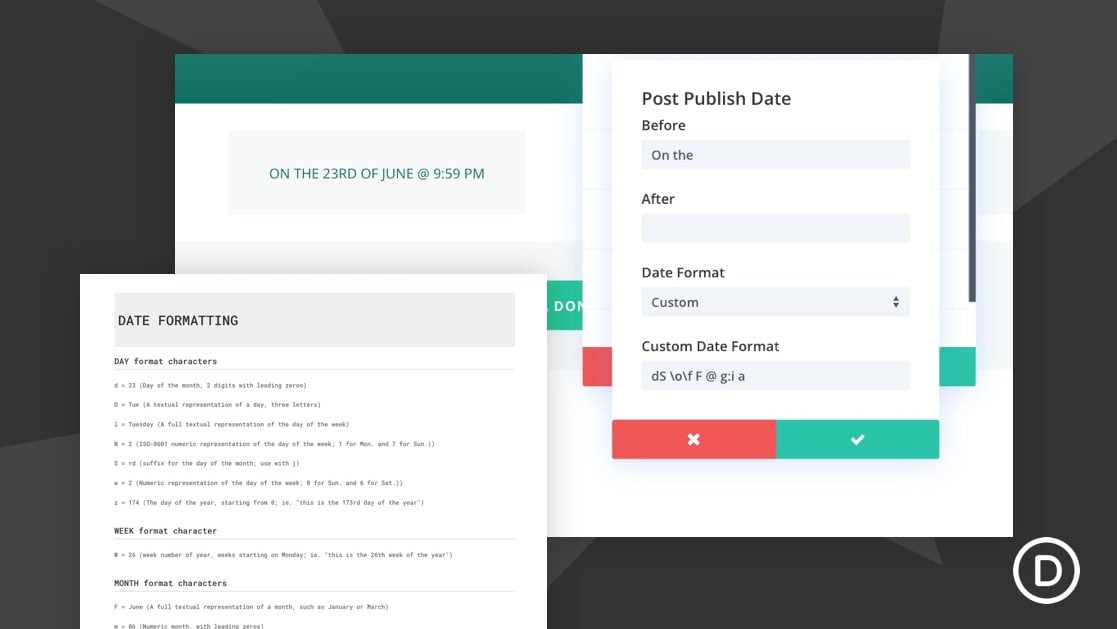
Mostrar la fecha y la hora en su sitio web es una de esas cosas en las que la mayoría de la gente realmente no piensa. Tendemos a mantener el formato predeterminado para la fecha de publicación en los metadatos de la publicación. Y, si tenemos tiempo, agregaremos el año actual dinámicamente a la barra de pie de página junto al texto de derechos de autor.
Sin embargo, comprender cómo formatear la fecha y la hora es útil. Le da la libertad de hacer una fecha más legible para los usuarios. Por ejemplo, «El lunes 23 de mayo de 2020» es un poco más cálido (y más humano) que las pantallas de fecha mínima como «5.23.20». Aunque esto último sí tiene su lugar. Lo mismo ocurre con el formato de la hora actual en un sitio web. Algunos sitios pueden beneficiarse de una visualización de 12 horas como «8:30 p. m.», mientras que otros (como sitios militares o médicos) prefieren una visualización de 24 horas como «20:30».
Divi y WordPress le brindan una sorprendente cantidad de control sobre el formato de fecha y hora disponible en PHP . En este tutorial, lo ayudaremos a comprender cómo mostrar, formatear y diseñar la fecha y la hora en Divi . Podrá dar a las publicaciones de blog un formato personalizado para la fecha de publicación o incluso agregar un elemento dinámico a una llamada a la acción para darle un toque más personal (por ejemplo, «¡Feliz lunes ! Vea nuestra nueva oferta»).
¡Empecemos!
Para ayudar a dar un salto en el formato de fecha y hora en Divi, descargue este útil diseño de Guía de formato de fecha y hora. Incluye ejemplos de cada formato de fecha/hora que se usa como contenido dinámico en un módulo de texto Divi para que pueda ver de primera mano cómo funciona cada uno en una página en vivo.
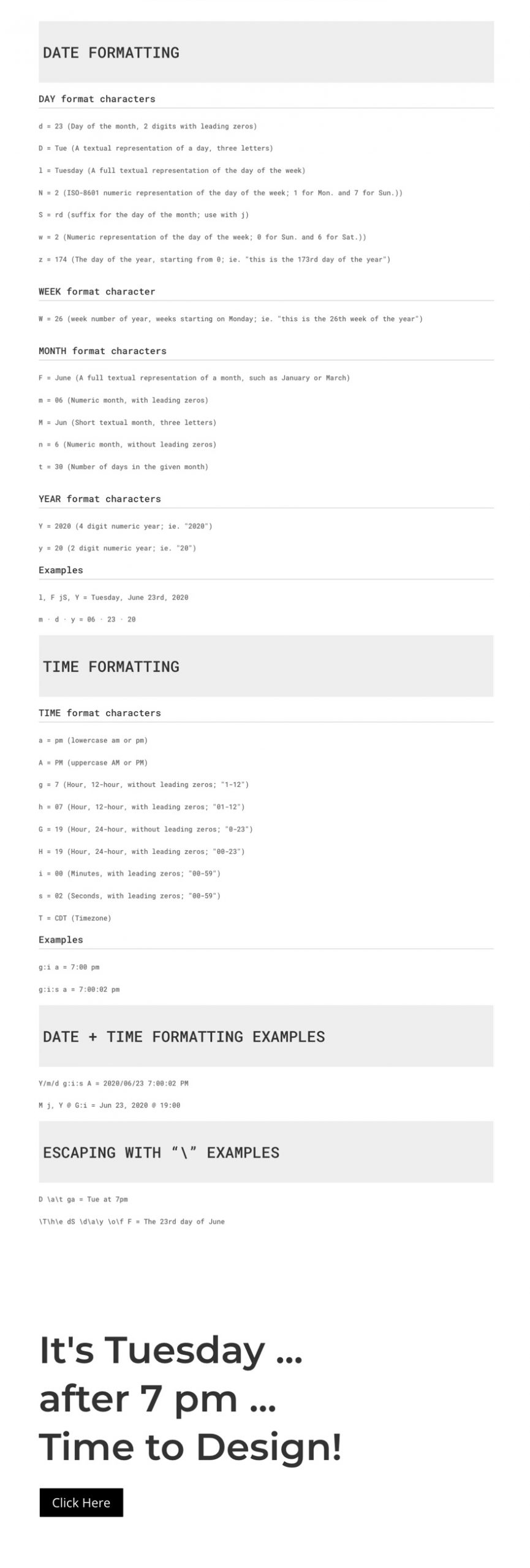
Para poner sus manos en la guía de formato de fecha y hora, primero deberá descargarla usando el botón a continuación. Para obtener acceso a la descarga, deberá suscribirse a nuestro boletín utilizando el formulario a continuación. Como nuevo suscriptor, ¡recibirás aún más bondad Divi y un paquete Divi Layout gratis todos los lunes! Si ya está en la lista, simplemente ingrese su dirección de correo electrónico a continuación y haga clic en descargar. No será «resuscrito» ni recibirá correos electrónicos adicionales.

Descárgalo gratis
Únase al boletín informativo de Divi y le enviaremos por correo electrónico una copia del último paquete de diseño de página de destino de Divi, además de muchos otros recursos, consejos y trucos increíbles y gratuitos de Divi. Síguenos y serás un maestro Divi en poco tiempo. Si ya está suscrito, simplemente escriba su dirección de correo electrónico a continuación y haga clic en descargar para acceder al paquete de diseño.
You have successfully subscribed. Please check your email address to confirm your subscription and get access to free weekly Divi layout packs!
Para importar el diseño de la sección a su Biblioteca Divi, navegue hasta la Biblioteca Divi.
Haga clic en el botón Importar.
En la ventana emergente de portabilidad, seleccione la pestaña de importación y elija el archivo de descarga desde su computadora.
Luego haga clic en el botón importar.

Una vez hecho esto, el diseño de la sección estará disponible en Divi Builder.
Vayamos al tutorial, ¿de acuerdo?
Caracteres de formato disponibles para mostrar la fecha y la hora
Como se mencionó anteriormente, Divi aprovecha el formato de fecha y hora incorporado de WordPress . Pero antes de entrar en cómo formatear una fecha y hora en Divi, es útil comprender los caracteres de formato disponibles para nosotros.
A continuación se muestra una lista de caracteres de formato disponibles que se pueden usar juntos (o combinados) para crear formatos de fecha y hora personalizados. Esto será útil cuando experimente con formatos únicos para la fecha y la hora en su sitio Divi.
Formato de fecha
Caracteres en formato DÍA
- d = Día del mes, 2 dígitos con ceros a la izquierda (“02”, “22”)
- D = Día del mes en tres letras (“Jun”, “Jul”)
- l (L minúscula) = Día de la semana, la palabra completa («Lunes», «Martes»)
- N = día de la semana numérico ISO-8601 («1» para lunes y «7» para domingo)
- S = sufijo del día del mes; usar con j («nd», «st», «rd»)
- w = Día numérico de la semana (“0” para domingo y “6” para sábado)
- z = El día del año, a partir de 0 (es decir, «173» o «este es el día 173 del año»)
Carácter de formato SEMANA
- W = 26 (número de semana del año, semanas que comienzan el lunes; es decir, «esta es la semana 26 del año»)
Caracteres de formato MES
- F = Una representación textual completa de un mes («enero» o «marzo»)
- m = mes numérico, con ceros a la izquierda (junio se muestra como «06»)
- M = Mes en tres letras (Marzo se muestra como “Mar”)
- n = Mes numérico, sin ceros a la izquierda (junio se muestra como “6”)
- t = Número de días en el mes dado (si junio mostraría «30»)
Caracteres de formato AÑO
- Y = 2020 (año numérico de 4 dígitos; es decir, «2020»)
- y = 20 (año numérico de 2 dígitos; es decir, «20»)
Cadenas de formato de fecha de ejemplo
- M j, Y = 22 de junio de 2020
- F d, Y = 22 de junio de 2020
- m/d/a = 22/06/2020
- mdA = 22.06.2020
- j M, Y = 22 de junio de 2020
- l, M d = lunes, 22 de junio
- l, F jS, Y = lunes, 22 de junio de 2020
- metro · re · y = 06 · 22 · 20
Formato de hora
Caracteres de formato HORA
- a = (minúsculas “am” o “pm”)
- A = PM (mayúsculas «AM» o «PM»)
- g = Hora, 12 horas, sin ceros a la izquierda («1-12»)
- h = Hora, 12 horas, con ceros a la izquierda («01-12»)
- G = Hora, 24 horas, sin ceros a la izquierda («0-23»)
- H = Hora, 24 horas, con ceros a la izquierda («00-23»)
- i = 10 (Minutos, con ceros a la izquierda («00-59»)
- s = 52 (Segundos, con ceros a la izquierda («00-59»)
- T = Zona horaria («CDT», «EST»)
Cadenas de formato de tiempo de ejemplo
- g:ia = 4:10 p. m.
- g:i:sá = 4:10:52 p. m.
Cadenas de formato de fecha y hora
- Y/m/dg:i:s A = 2020/06/22 4:10:52 p. m.
- Mj, Y @ G:i = 22 de junio de 2020 a las 16:10
Cadenas de formato de escape con “” para incorporar texto/caracteres adicionales
Este es un truco realmente útil para personalizar la visualización de la fecha y la hora. Simplemente agregue «» antes de cada carácter/letra que desee incluir en la cadena de formato y ese carácter se representará como lo haría normalmente (fuera de la cadena). Por lo tanto